Используйте панель инструментов Создать контур, чтобы объединять смежные дуги, линии, кривые и кромки поверхностей в один контур. Эта функциональность похожа на создание контуров в PowerShape.
Выберите вкладку «Редактор кривых» > панель «Создать» > «Кривые» > «Контур», чтобы открыть панель инструментов Создать контур.

Контур строится из существующей геометрии, начиная с выбора кривой или поверхности. То, где вы выбираете кривую или поверхность, определяет направление по умолчанию. Затем опции позволяют вам задать путь кривой, чтобы создать контур.
Панель инструментов Создать контур работает с кривыми (не поверхностями). Если в интересующей области находится поверхность, выбирается кривая кромки этой поверхности и действия производятся с ней. Кромка - это всегда полностью замкнутая кривая, которая проходит по всему периметру поверхности.
Эта панель инструментов содержит следующее:
 Маркер поверхности — Нажмите, чтобы показать маркеры поверхности. Маркеры поверхности используют ту же цветовую схему, что и выбор кривой:
Маркер поверхности — Нажмите, чтобы показать маркеры поверхности. Маркеры поверхности используют ту же цветовую схему, что и выбор кривой:- Розовым цветом отображается кромка поверхности, которой следует автоматическое моделирование.
- Желтым цветом показаны альтернативные кромки поверхности.
- Синим показана текущая поверхность для текущей кривой.
- Серым показана альтернативная поверхность для текущей кривой. Это опция, использование которой маловероятно, так как она возвращается к начальной точке, но вдоль другой поверхности. Подробности см. в разделе «Выбор кривых для создания контуров».
 Сброс — Нажмите, чтобы вернуться к началу и снять выбор со всех кривых. Панель инструментов Создать контур всё еще будет отображена.
Сброс — Нажмите, чтобы вернуться к началу и снять выбор со всех кривых. Панель инструментов Создать контур всё еще будет отображена. Маркерная точка 1 — При моделировании контура нажмите , а затем щёлкните по кривой, чтобы задать маркерную точку.
Маркерная точка 1 — При моделировании контура нажмите , а затем щёлкните по кривой, чтобы задать маркерную точку.  Маркерные точки предотвращают выход контура за эту точку. Если контур не встречает эту маркерную точку, то эта маркерная точка не влияет на этот контур.
Маркерные точки предотвращают выход контура за эту точку. Если контур не встречает эту маркерную точку, то эта маркерная точка не влияет на этот контур. Быстро назад — Нажмите, чтобы вернуться или к предыдущей точке разветвления, или к началу (если нет разветвлений).
Быстро назад — Нажмите, чтобы вернуться или к предыдущей точке разветвления, или к началу (если нет разветвлений).Начинаем с:

Нажмите
 , чтобы получить:
, чтобы получить: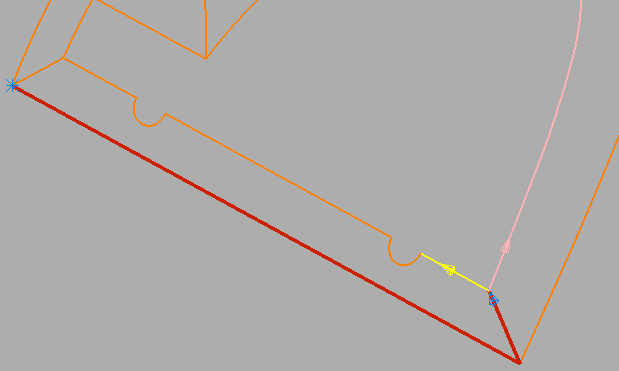
 Назад — Нажмите, чтобы вернуться к предыдущей кривой. Это возвращает вас к месту, где пересекаются две или более кривых, то есть, возможно, не дальше предыдущего разветвления.
Назад — Нажмите, чтобы вернуться к предыдущей кривой. Это возвращает вас к месту, где пересекаются две или более кривых, то есть, возможно, не дальше предыдущего разветвления.Начинаем с:

Нажмите
 , чтобы получить:
, чтобы получить: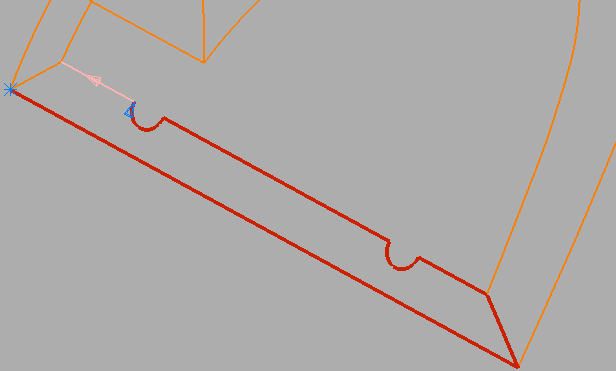
 Вперёд — Нажмите, чтобы пройти или к следующему разветвлению, или к концу (если нет разветвлений).
Вперёд — Нажмите, чтобы пройти или к следующему разветвлению, или к концу (если нет разветвлений). Быстро вперед — Нажмите, чтобы создать максимально возможный путь автоматически.
Быстро вперед — Нажмите, чтобы создать максимально возможный путь автоматически. Маркерная точка 2 — При моделировании контура нажмите , а затем щёлкните по кривой, чтобы задать маркерную точку.
Маркерная точка 2 — При моделировании контура нажмите , а затем щёлкните по кривой, чтобы задать маркерную точку.  Маркерные точки предотвращают выход контура за эту точку. Если контур не встречает эту маркерную точку, то эта маркерная точка не влияет на этот контур.
Маркерные точки предотвращают выход контура за эту точку. Если контур не встречает эту маркерную точку, то эта маркерная точка не влияет на этот контур. Развернуть — Нажмите, чтобы изменить направление кривой.
Развернуть — Нажмите, чтобы изменить направление кривой.Начинаем с:
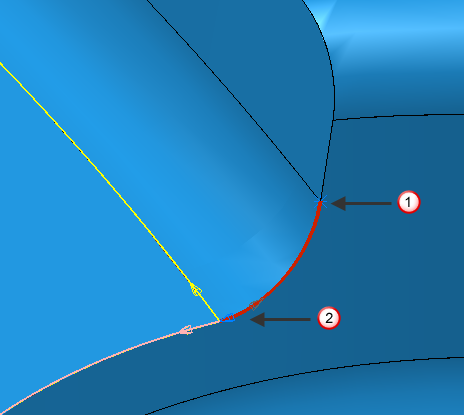
Нажатие
 даёт:
даёт: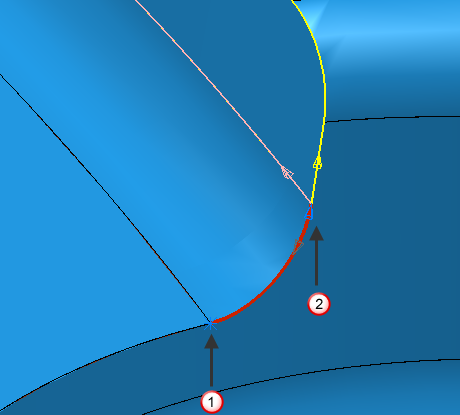
 Начальная точка
Начальная точка Направление кривой
Направление кривой Сохранить и продолжить — Нажмите, чтобы сохранить текущий выбор как контур. При этом панель инструментов Создать контур всё еще будет отображена, поэтому можно создать другой контур в этом шаблоне или границе.
Сохранить и продолжить — Нажмите, чтобы сохранить текущий выбор как контур. При этом панель инструментов Создать контур всё еще будет отображена, поэтому можно создать другой контур в этом шаблоне или границе. Направление — Наведите курсор на эту кнопку, чтобы открыть панель Направление. Выбранная опция определяет направление по умолчанию в точке разветвления. Когда PowerMill сталкивается с точкой разветвления, функция создания контура отображает возможные варианты с помощью стрелки и цвета.
Направление — Наведите курсор на эту кнопку, чтобы открыть панель Направление. Выбранная опция определяет направление по умолчанию в точке разветвления. Когда PowerMill сталкивается с точкой разветвления, функция создания контура отображает возможные варианты с помощью стрелки и цвета. Без аппроксимации — наведите курсор на эту кнопку, чтобы открыть панель инструментов Аппроксимация. Эта панели инструментов содержит опции, которые позволяют выбрать нужный тип аппроксимации кривой или оставить кривую встроенной.
Без аппроксимации — наведите курсор на эту кнопку, чтобы открыть панель инструментов Аппроксимация. Эта панели инструментов содержит опции, которые позволяют выбрать нужный тип аппроксимации кривой или оставить кривую встроенной. Без аппроксимации — выберите, чтобы оставить кривые встроенными.
Без аппроксимации — выберите, чтобы оставить кривые встроенными. Выбранные в сплайн — Нажмите, чтобы сконвертировать выбранные сегменты в сплайн.
Выбранные в сплайн — Нажмите, чтобы сконвертировать выбранные сегменты в сплайн. Выбранные в дуги — Нажмите, чтобы аппроксимировать выбранные сегменты дугами. Это сглаживает кривые.
Выбранные в дуги — Нажмите, чтобы аппроксимировать выбранные сегменты дугами. Это сглаживает кривые. Выбранные в полигон — Нажмите, чтобы конвертировать выбранные сегменты в наборы прямых линий.
Выбранные в полигон — Нажмите, чтобы конвертировать выбранные сегменты в наборы прямых линий.
 Параметры создания контура — нажмите, чтобы открыть диалоговое окно Опции на странице Создание контура.
Параметры создания контура — нажмите, чтобы открыть диалоговое окно Опции на странице Создание контура. Принять изменения — Нажмите, чтобы принять текущий контур и закрыть панель инструментов Создать контур.
Принять изменения — Нажмите, чтобы принять текущий контур и закрыть панель инструментов Создать контур. Отменить изменения — Нажмите, чтобы удалить текущий контур и закрыть панель инструментов Создать контур.
Отменить изменения — Нажмите, чтобы удалить текущий контур и закрыть панель инструментов Создать контур.